High-Sierra-Benachrichtigung auf dem Mac dauerhaft deaktivieren
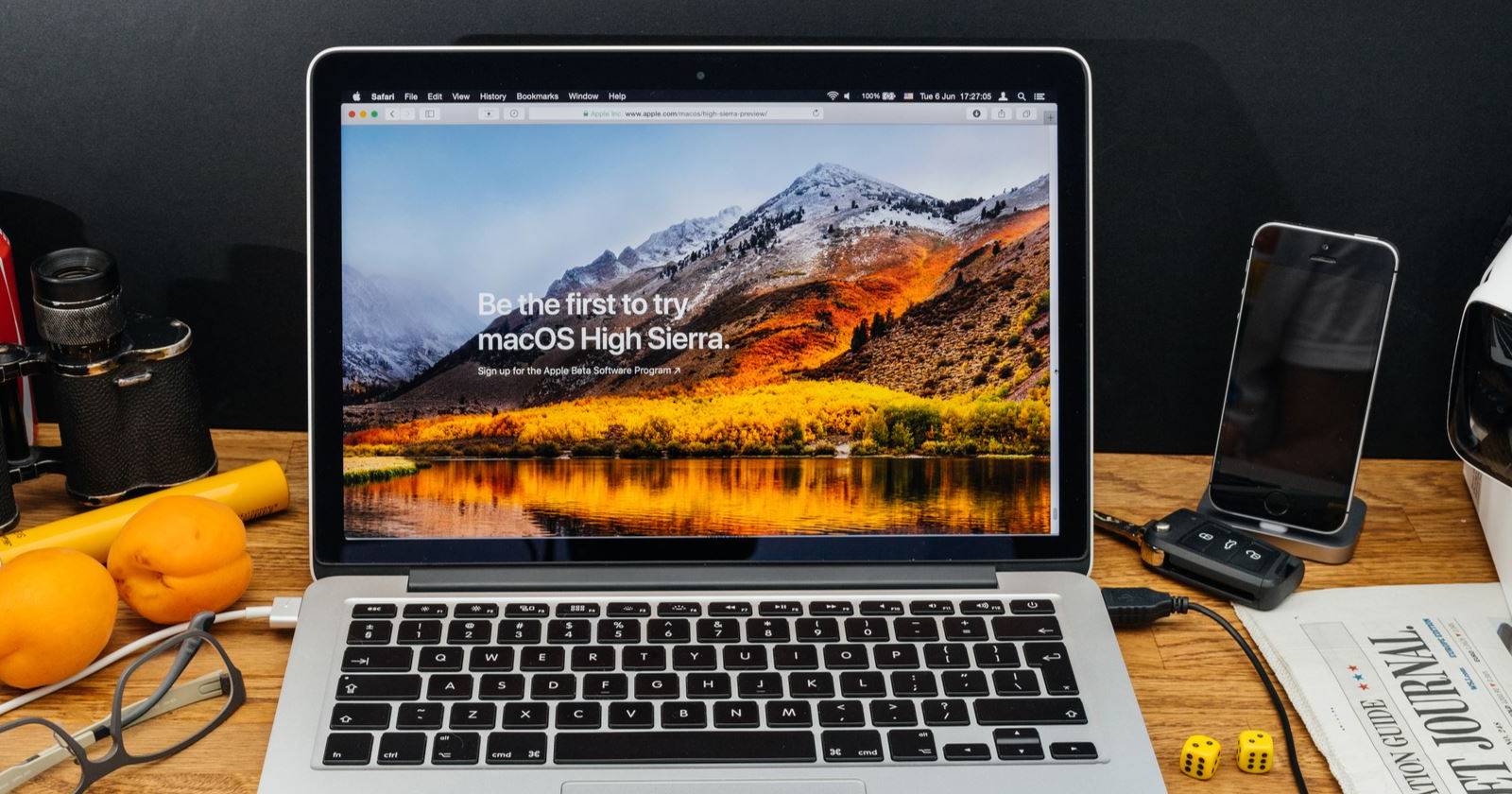

Worum es geht: Apple zeigt auf älteren Macs weiterhin Hinweise zum kostenlosen Upgrade auf macOS High Sierra an. Diese Hinweise lassen sich nicht wie normale Benachrichtigungen wegklicken — sie müssen ausgeblendet oder die auslösende Datei entfernt werden.
Wichtige Begriffe (1 Zeile):
- Bundle: Eine Paketdatei, die macOS-Benachrichtigungen oder Erweiterungen enthält.
- Installer: Das Installationsprogramm für ein Betriebssystem (hier: „Install macOS High Sierra“).
Einfache Methode: Update im App Store ausblenden
- Öffnen Sie den App Store auf Ihrem Mac.
- Wechseln Sie zum Bereich “Aktualisierungen”.
- Oben sehen Sie ein großes Banner für macOS High Sierra.
- Halten Sie die Control-Taste gedrückt und klicken Sie irgendwo in dieses Banner-Fenster.
- Wählen Sie “Update ausblenden”.
Hinweis: Diese Methode ist nicht destruktiv und stellt die einfachste Lösung dar. Wenn der Button fehlt oder die Option nicht wirkt, fahren Sie mit der folgenden, sichereren Methode fort.
Sichere Methode: Benachrichtigungs-Bundle entfernen
Diese Methode entfernt die Datei, die die High-Sierra-Benachrichtigung auslöst. Sie funktioniert zuverlässig, erfordert Administratorrechte und ist reversibel, wenn Sie die Datei sichern statt löschen.
- Öffnen Sie den Finder.
- Klicken Sie im Menü auf “Gehe zu” und dann auf “Gehe zum Ordner” oder drücken Sie Shift + Command + G.
- Geben Sie folgenden Pfad ein und bestätigen Sie: /Library/Bundles
- Im Ordner sehen Sie eine Datei namens OSXNotification.bundle.
- Verschieben Sie diese Datei an einen sicheren Ort (z. B. in einen Backup-Ordner in Ihrem Benutzerverzeichnis) oder löschen Sie sie, wenn Sie sicher sind, dass Sie die Benachrichtigung nie wieder erhalten möchten.
- Beim Verschieben/Löschen werden Sie zur Eingabe Ihres Administratorpassworts aufgefordert. Geben Sie das Passwort Ihres Benutzerkontos ein.
- Starten Sie den Mac neu, damit die Änderung wirksam wird.
Wichtig: Verschieben statt Löschen ist empfehlenswert. So können Sie die ursprüngliche Funktion leicht wiederherstellen, indem Sie die Datei zurückkopieren.
High-Sierra-Installationsprogramm löschen
Apple lädt den Installer häufig automatisch herunter (etwa 5,2 GB). So finden und löschen Sie ihn:
- Öffnen Sie den Finder und gehen Sie zum Ordner “Programme”.
- Suchen Sie nach “Install macOS High Sierra”.
- Löschen Sie diese Datei in den Papierkorb.
Hinweis: Wenn Sie den Installer später wieder benötigen, müssen Sie ihn erneut aus dem App Store herunterladen.
Automatische Downloads verhindern
Wenn Sie verhindern möchten, dass der Installer erneut im Hintergrund geladen wird:
- Öffnen Sie Systemeinstellungen > App Store.
- Deaktivieren Sie die Option “Neu verfügbare Updates im Hintergrund laden”.
Wichtig: Dadurch werden alle App-Updates nicht mehr automatisch im Hintergrund heruntergeladen, nicht nur OS-Installer. App-Updates müssen dann manuell gestartet werden.
Alternative, wenn Sie automatische Downloads aktiv lassen möchten:
- Erstellen Sie eine Kopie einer kleinen Anwendung, benennen Sie sie exakt um in “Install macOS High Sierra” (Name muss identisch sein) und wählen Sie im Informationsfenster “Gesperrt” aus. macOS erkennt dann eine existierende Datei mit diesem Namen und lädt die offizielle Installationsdatei nicht erneut herunter.
So prüfen Sie den Erfolg (Mini-Methodik):
- Nach Neustart sollte das Banner nicht mehr erscheinen.
- Kontrollieren Sie im App Store unter “Aktualisierungen”, ob das High-Sierra-Banner weg ist.
- Überprüfen Sie im Ordner /Library/Bundles, dass OSXNotification.bundle verschoben oder nicht mehr vorhanden ist.
Wann diese Methoden scheitern können
- Wenn ein zukünftiges macOS-Update die Datei wiederherstellt oder ein App-Store-Update die ursprüngliche Bundle-Datei erneut installiert.
- Wenn Ihr Mac von einer Verwaltungssoftware (MDM) zentral gesteuert wird, können Richtlinien die Datei wiederherstellen.
Gegenmaßnahmen
- Prüfen Sie nach großen App-Store-Updates, ob die Datei zurückgekommen ist, und entfernen Sie sie erneut.
- Bei MDM-Verwaltung sprechen Sie mit Ihrer IT-Abteilung.
Checkliste für die sichere Deaktivierung
- OSXNotification.bundle im Ordner /Library/Bundles verschoben oder gesichert
- Installer “Install macOS High Sierra” aus Programme gelöscht
- Systemeinstellungen > App Store: Hintergrund-Downloads überprüft
- Mac neu gestartet
- Funktion überprüft (kein Banner mehr)
Kurz-Anleitung zur Wiederherstellung
- Falls Sie die Datei verschoben haben: Datei an den ursprünglichen Ort /Library/Bundles zurückkopieren.
- Neustart durchführen. Die Benachrichtigung sollte wieder erscheinen.
Sicherheit und Datenintegrität
Die beschriebene Änderung entfernt lediglich die Benachrichtigungsdatei. Es werden keine Systemdateien des Betriebssystems selbst verändert. Trotzdem: Vor dem Löschen immer ein Backup erstellen (Time Machine oder manuelle Kopie).
FAQ
Wird durch das Entfernen der Datei sonst etwas beschädigt?
Nein — OSXNotification.bundle ist nur die Komponente, die die Upgrade-Benachrichtigung auslöst. Löschen oder Verschieben beeinflusst andere Systemfunktionen in der Regel nicht, sofern Sie die Datei nicht irrtümlich an einem falschen Ort bearbeiten.
Kann ich die Benachrichtigung später wieder aktivieren?
Ja. Kopieren Sie die gesicherte Datei zurück nach /Library/Bundles und starten Sie den Mac neu.
Benötige ich Administratorrechte?
Ja. Beim Entfernen oder Verschieben werden Sie zur Eingabe Ihres Administratorpassworts aufgefordert.
Zusammenfassung:
- Die schnellste Lösung ist: App Store → Aktualisierungen → Banner mit Control-Klick ausblenden.
- Die zuverlässigste Lösung ist: /Library/Bundles/OSXNotification.bundle verschieben und den heruntergeladenen Installer löschen.
- Erstellen Sie Backups, prüfen Sie nach Updates und deaktivieren Sie bei Bedarf Hintergrund-Downloads.
Haben Sie diese Benachrichtigung erfolgreich deaktiviert? Schreiben Sie es in die Kommentare.
Bildnachweis: ifeelstock / Depositphotos
Ähnliche Materialien

Podman auf Debian 11 installieren und nutzen
Apt-Pinning: Kurze Einführung für Debian

FSR 4 in jedem Spiel mit OptiScaler
DansGuardian + Squid (NTLM) auf Debian Etch installieren

App-Installationsfehler auf SD-Karte (Error -18) beheben
